本文章以機器翻譯產生。
行動應用程式整合: JustCall
YS
注意: 安裝行動應用程式所需的最低作業系統版本為 Android 裝置 10 以上,iOS 裝置 17.6 以上。
如果您已在 JustCall 作為 Pipedrive 網頁應用程式中的主要通話解決方案,您現在可以將該功能擴展到您的行動裝置。
透過將 JustCall 行動應用程式與 Pipedrive 行動應用程式 整合,您可以直接在手機上撥打 通話,並自動將通話記錄登錄到 Pipedrive — 將所有通訊和資料集中保存。
注意: 如果您偏好在 Pipedrive 網頁應用程式 中撥打和接聽電話及簡訊,您可以從 Pipedrive 市集 安裝 JustCall 整合。
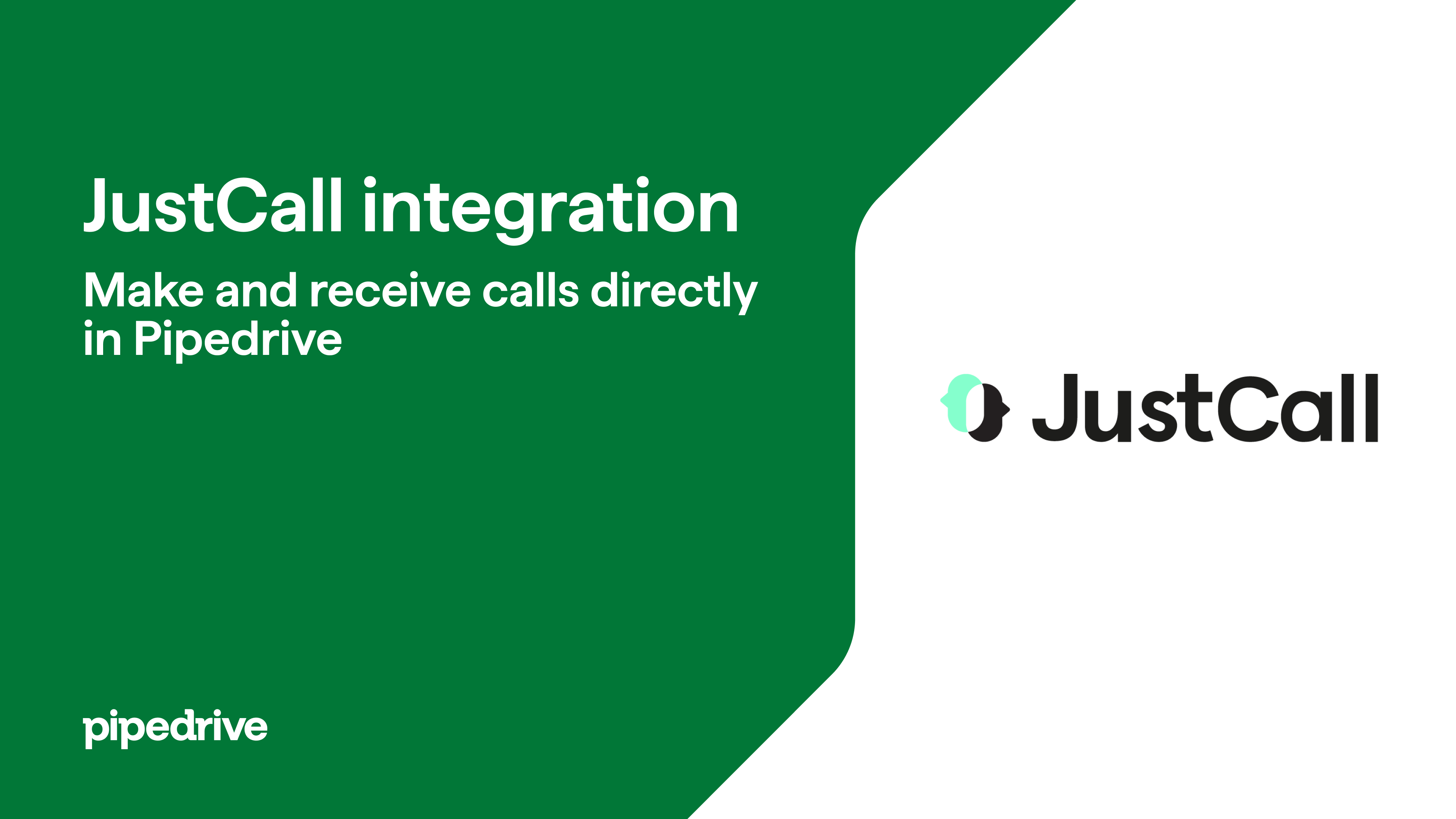
JustCall 在 iOS 應用程式上
注意: 要開始使用 JustCall 撥打電話,您必須先在 iOS 裝置上安裝 JustCall 應用程式。只有這樣它才會出現在 通話整合 下。
在撥打任何電話之前,打開 “...” > 偏好設定 並確認 通話紀錄 已啟用。
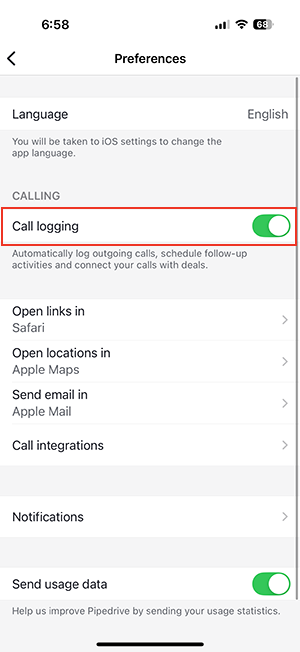
要在您的 Pipedrive 行動應用程式上啟用 JustCall,點選 “通話整合” 並將 JustCall 選項切換為開啟。
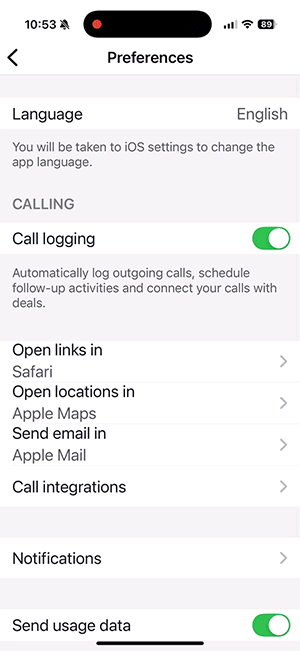
撥打與記錄通話
要撥打電話,點選聯絡人的電話號碼,然後從選項中選擇 JustCall。
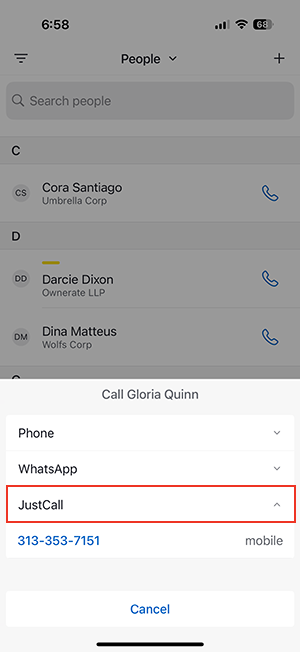
之後,JustCall 的撥號器會開啟,並預先填入該聯絡人的號碼。
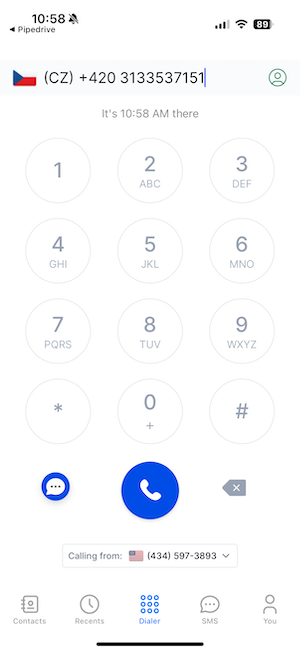
通話結束後,直接在 Pipedrive 行動應用程式中記錄通話摘要。
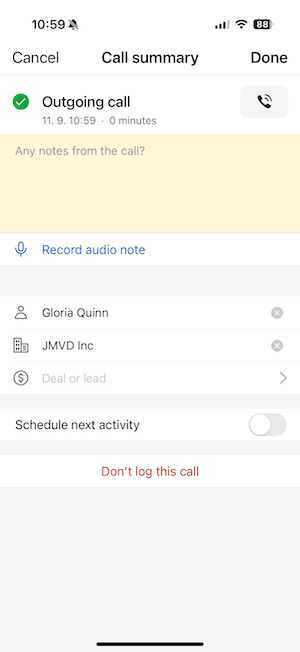
Android 應用程式上的 JustCall
注意:若要開始使用 JustCall 撥打電話,您必須先在您的 Android 裝置上安裝 JustCall 應用程式。
在您的 Pipedrive 行動應用程式中,輕按 “...” 選項。然後向下捲動並輕按 偏好設定 > 通話。
在 撥號方式 區段,啟用 JustCall 選項。
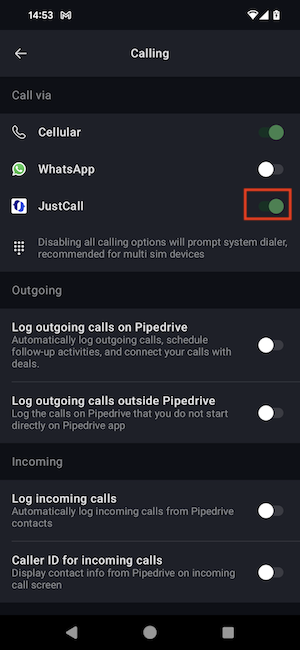
為確保您可以透過 JustCall 記錄通話,請啟用以下選項:
- 在 Pipedrive 記錄外撥通話
- 記錄 Pipedrive 之外的外撥通話(建議)
- 記錄來電
撥打與記錄通話
啟用 JustCall 選項後,您只需點選聯絡人的電話號碼,然後選擇 JustCall 即可開始撥打。
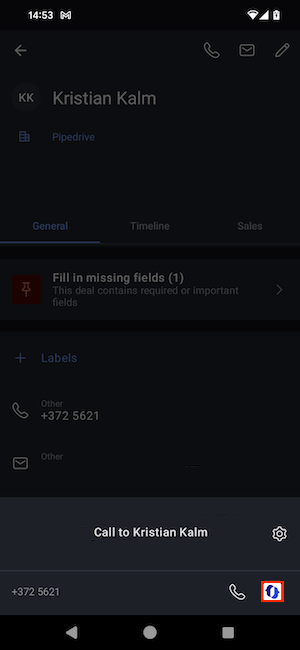
系統會跳出 JustCall 的撥號介面,電話號碼會根據現有聯絡人資訊自動填入。
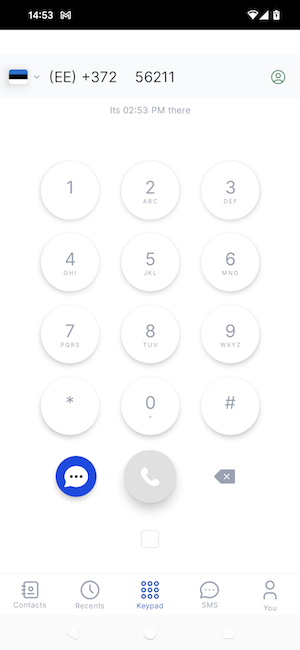
通話結束後,您會看到將通話記錄到 Pipedrive 應用程式的選項。
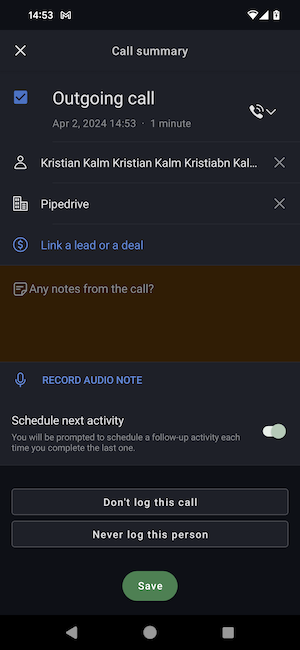
這篇文章有幫助嗎?
是
否